
Gabriel Brooks
0
4576
81
Náš seznam nejlepších aplikací pro Mac Nejlepší Mac aplikace pro instalaci na MacBook nebo iMac Nejlepší Mac aplikace pro instalaci na MacBook nebo iMac Hledáte nejlepší aplikace pro MacBook nebo iMac? Zde je náš úplný seznam nejlepších aplikací pro MacOS. již zajímá všechny druhy uživatelů, ale dnes máme řadu aplikací zaměřených přímo na ty, kteří jsou po celý den přilepeni ke svým MacBookům a iMacům.
Tyto výkonné nástroje jsou navrženy tak, aby vylepšily váš každodenní zážitek z Mac OS X. Díky nim bude váš digitální pracovní postup nejen produktivnější, ale také pohodlnější a příjemnější.
Uložili jsme aplikace, jako jsou kancelářské sady, editory obrázků a outlinery, na další den.
Pro ochranu vašich očí
f.lux (zdarma)
Ať už pracujete v šílených hodinách, abyste dodrželi termín, nebo se na videích YouTube kouknete, zírat celý den na obrazovku počítače není úplně příjemné. Ale už jsi to věděl. Vše, co říkáme, je milosrdenství a instalace f.lux.
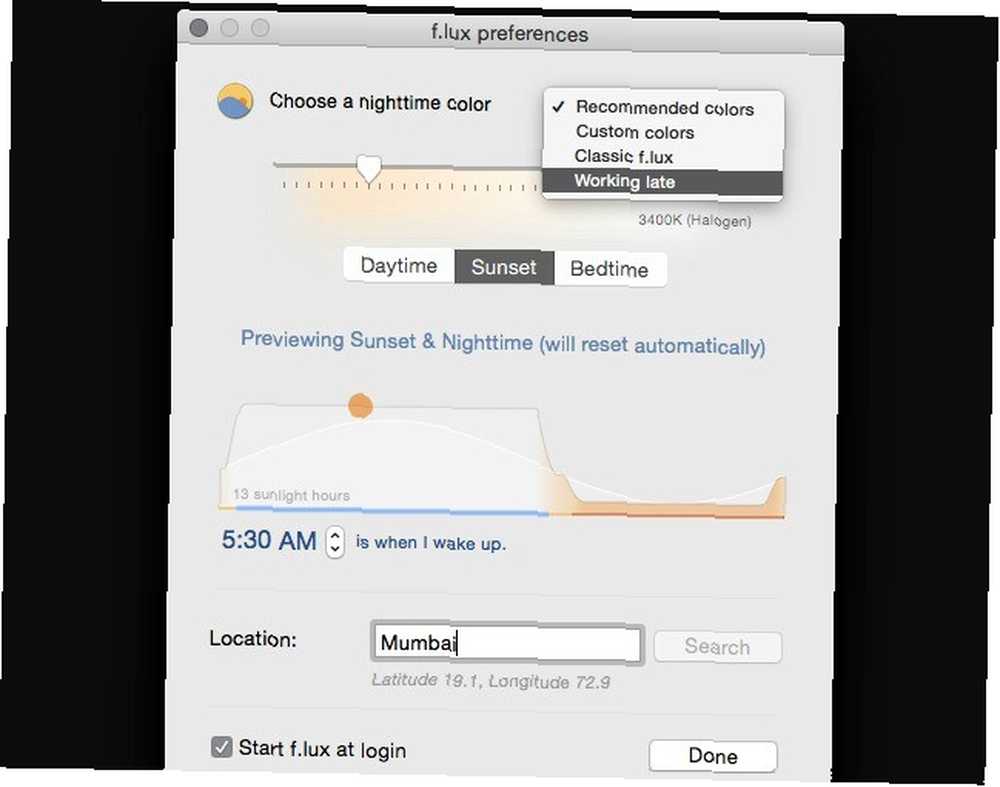
f.lux zajišťuje, že se barva displeje vašeho počítače Mac mění podle denní doby. Použijte F.lux k lepšímu spánku po počítačových aktivitách po pozdní noci Použijte F.lux k lepšímu spánku po počítačových aktivitách po pozdní noci Pokud se podíváte pozorně, většina LCD monitorů mají tlačítko, které automaticky změní atributy obrazovky a přizpůsobí se typu sledovaného média. . Po instalaci aplikace jí řekněte, kde žijete, a postará se o zbytek. Jakmile slunce zapadne, obrazovka počítače vás přestane oslepovat jasným slunečním zářením. Místo toho to zaujme teplým, jemným odstínem.
Chcete si prohlédnout, jak se bude aplikace chovat, řekněme, při západu slunce nebo před spaním? Chcete vyladit teplotu barev podle svých představ? Můžete to udělat ještě více v sekci Předvolby. Klikněte na ikonu lišty nabídky f.lux a najdete odkaz na ni. Můžete také deaktivovat f.lux dočasně nebo dokonce pro konkrétní aplikace.
Pro Supercharging Spotlight
Svítilna (zdarma)
Svítilna je hostitelem velké sady pluginů, které rozšiřují možnosti vyhledávací funkce vašeho počítače Mac. Spotlight Search účinněji v Mac OS X s našimi nejlepšími tipy Spotlight Search Efektivnější vyhledávání v Mac OS X s našimi nejlepšími tipy Spotlight Spotlight byla vražednou funkcí Mac pro roky, s Cupertino pravidelně vzdělávat Redmond v umění prohledávání plochy. Zde je několik tipů, které vám pomohou najít více na vašem počítači Mac. . Výsledkem je, že nativní funkce vyhledávání OS X získává supervelmoci Přidání supervelmocí k reflektoru s tímto neoficiálním Pluginovým systémem Přidání supervelmocí k reflektoru s tímto neoficiálním Pluginovým systémem Přinášíte společnosti Google, Wolfram Alpha počasí a téměř všechno ostatní. a můžete k nim přistupovat pomocí několika klávesových zkratek.
Právě jsem tweeting z Flashlight pro Mac právě teď - je to docela úžasné!
- Josh Farrant (@FarPixel) 3. června 2015
Co tedy můžete dělat s těmito přidanými funkcemi? Co nemůže je to lepší otázka. Můžete vyhledávat na Googlu, překládat text, odesílat e-maily a zprávy iMessages, rychle nastavovat připomenutí, přidávat události kalendáře, odesílat tweety a zprávy Slack a dokonce si prohlížet obrázky roztomilých koťat. Můžete dokonce nainstalovat více vylepšení z ovládacího panelu Flashlight a je to vše zdarma!
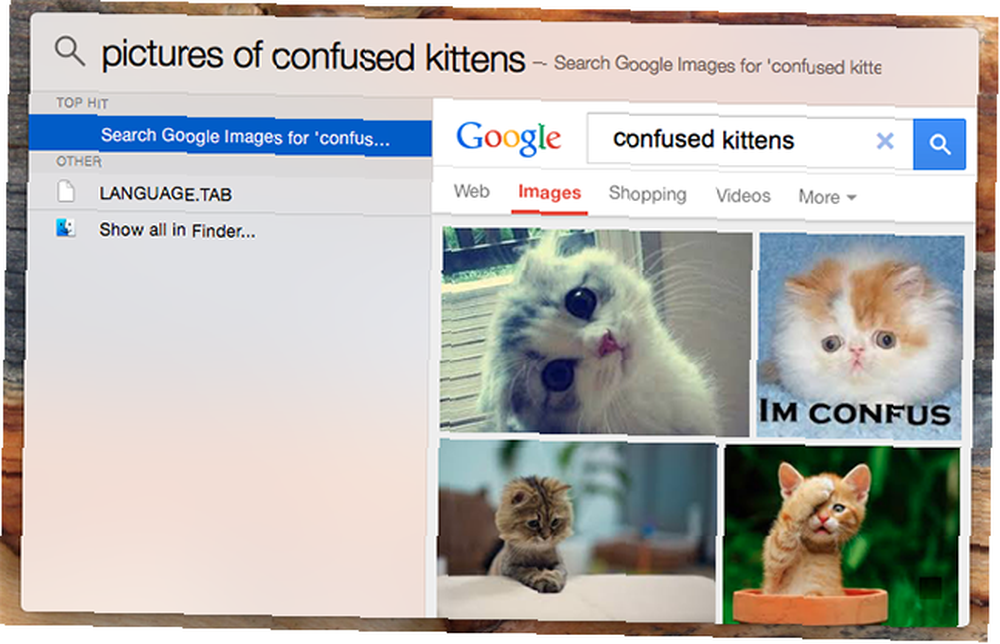
Pro udržení vaší schránky ušetříte po ruce
Copy'em Paste (9,99 $)
Copy'em Paste uchovává záznam věcí, které jste zkopírovali do schránky. Funguje s textem, soubory, úryvky kódu, obrázky - skoro všechno, co můžete zkopírovat. Můžete třídit klipy, snadno je prohledávat, ukládat ty, které často používáte, a dokonce přeskakovat ukládat klipy zkopírované z konkrétních programů. Aplikace je tak všestranná. Pokud nechcete klipy vkládat ručně, nainstalujte bezplatnou aplikaci Copy'em Paste Helper a přidejte funkci automatického vkládání.
Kopie Kopie bohatá na funkce vám umožňuje ukládat neomezený klipy a manipulovat s nimi, jak se vám líbí. Díky tomu stojí za to cenovou značku 9,99 $. Pokud hledáte bezplatné řešení pro začátek, dejte PasteBoxu šanci.
Nakonec jsem našel perfektního správce schránky pro mac: Copy'em Paste. Byla to dlouhá cesta! #dev #utility
- Francesco Pretelli (@timefrancesco) 9. dubna 2015
Pro sledování času
RescueTime (zdarma, prémiová možnost k dispozici)
Jak můžete zastavit ztrátu času, pokud nevíte, na co ho ztrácíte? Nainstalujte si RescueTime, abyste získali jasnou představu o tom, které digitální aktivity zabírají více času, než by měly. Běží na pozadí a zaznamenává čas, který strávíte za každou otevřenou aplikaci a web. Poté zkompiluje všechna data do důkladné zprávy, kterou můžete použít pro plánování vaší práce a lepší správu času.
Používám záchranu, abych zjistil, kde můj čas jde, když jsem v počítači. Zkontrolujte to… http://t.co/WmGrP29iFT pic.twitter.com/CpcIWuYH2l
- ProductivityBooster (@ProductivityTOP) 10. července 2015
Lite verze RescueTime je zdarma. Verze Premium má bezplatnou 14denní zkušební verzi a poté je 9 $ měsíčně. Pokud chcete blokovat rušivé webové stránky nebo sledovat čas, když jste mimo počítač, provede upgrade pouze to.
Pokud jste na volné noze a hledáte aplikaci, která vám pomůže s měřením času vašich projektů, zkuste Kapow. Graeme Gott je mužem za Kapowem. Je to stejný člověk, který nám dal populární minimalistickou aplikaci pro psaní FocusWriter FocusWriter - minimalistický, bez rozptylování a krásný textový editor FocusWriter - minimalistický, bez rozptylování a krásný textový editor .
Pro blokování online rozptýlení
Sebeovládání
Pokud nemůžete udělat žádnou práci, protože vás často rozptýlí rozptýlení online, potřebujete dávku SelfControl. Slouží k vytvoření černé listiny webů, které považujete za zvláště rušivé, nastavují časovač a pracují. SelfControl zablokuje přístup k webovým serverům ve vaší černé listině po dobu, kterou určíte. Jako obvykle můžete procházet další weby - dobrá věc, pokud vaše práce závisí na webu.
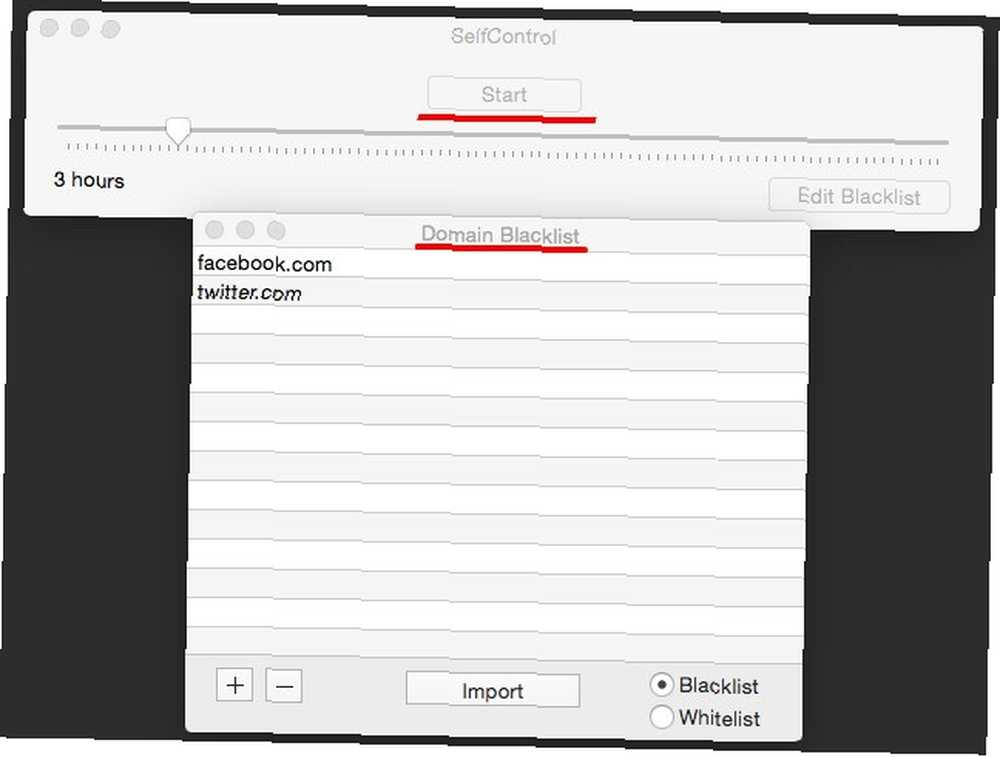
Už přemýšlíte, jak podvádět? Nemůžeš - dokonce Pokud restartujete počítač Mac nebo odstraníte samotnou aplikaci. Musíte počkat, až časovač vyprší.
Pro práci s technikou Pomodoro
Pomodoro One
Víte, že milujeme techniku Pomodoro Proříznutou prokrastinací s těmito aplikacemi a softwarem Pomodoro Progresivní technikou Pomodoro Progresivní technikou a aplikační technikou Procrastination je nemoc, která prostupuje studenty i pracovníky ve všech koutech světa a infikuje amatéry i profesionály. Jako spisovatelka denně trpím otálením. Někteří lidé… tady na MakeUseOf, střídají produktivní období práce s krátkými, pravidelnými přestávkami. Pokud ji chcete používat při práci na počítači Mac, mějte Pomodoro One po ruce. Nemá příliš mnoho fantastických funkcí, což je to, co ho činí perfektním.
Až časovač vyprší, uslyšíte ding. Pokud chcete, můžete vrhnout vizuální připomenutí, ale nemáte tlačítko Pozastavit. Aplikace obsahuje sekci Přehledy, kde můžete udržovat přehled o aktivitě Pomodoro pro aktuální týden a poslední.
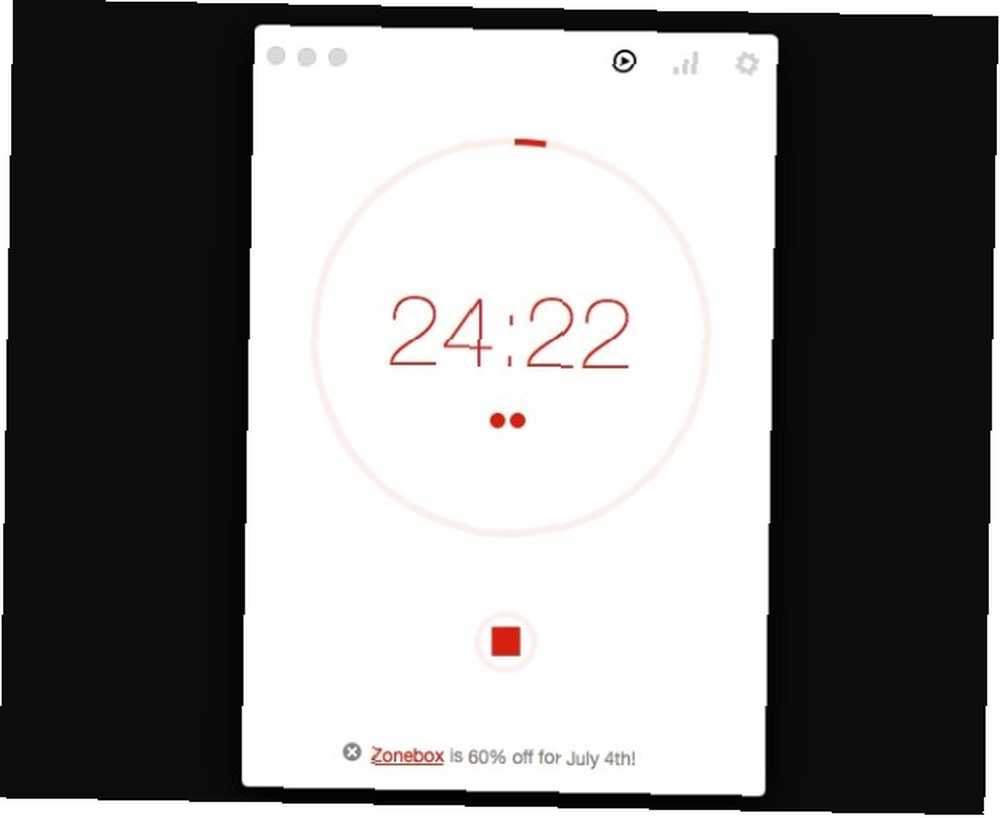
Jak vidíte na obrázku výše, Pomodoro One zobrazuje jeden inzerát, který mi nevypadá jako rozptyl. Pokud si myslíte, že je to jinak, můžete je odstranit a podpořit vývojáře upgradem 1,99 $. Tomighty je další bezplatný stolní časovač, který stojí za vyzkoušení.
Pro přeměnu webových stránek na samostatné aplikace
Tekutina (zdarma)
Pokud necháte své oblíbené webové stránky otevřené pro rychlý přístup nebo je zavřete, abyste ušetřili místo v prohlížeči? Zbavte se tohoto dilematu změnou některých vašich nejpoužívanějších webů na samostatné aplikace pro stolní počítače s technologií Fluid. Tento proces je docela jednoduchý. Vše, co potřebujete, je webová adresa webové stránky a jméno, které s tím souvisí.
Bezplatná verze Fluid přichází s možností vytvářet neomezené aplikace. Licence 4,99 $ vám dává nějaký další funkce, jako je režim celé obrazovky a vlastní styl pro aplikace Fluid.
Pro lepší drag and drop
Dropzone 3 (4,99 $)
Ať už chcete přesouvat soubory, nahrávat je do cloudové služby nebo je sdílet prostřednictvím AirDrop, Dropzone 3 je aplikace, která se používá pro přetažení, přetažení a provedení. Je umístěn v panelu nabídek a poskytuje akce, na které můžete přetahovat soubory a nechat Dropzone postarat se o zbytek.
S dalšími akcemi Dropzone můžete provádět některé běžné úkoly jediným kliknutím. Zvažte například proces instalace aplikace pro Mac. Otevřete soubor .dmg, nainstalujte přiloženou aplikaci a přesuňte ji do složky Aplikace a poté odstraňte soubor .dmg. Akce Dropzone umožňuje tuto operaci omezit na jedno kliknutí.
Bakari již předvedl, co jiného Dropzone umí, Dropzone 3 Turbocharges váš Mac s Drag & Drop Akce Dropzone 3 Turbocharges Your Mac S Drag & Drop Akce Můžete ztrácet čas tím, že své soubory a složky používat tradičním způsobem, nebo můžete Ušetřete čas a dělejte vše přímo z panelu nabídek pomocí Dropzone. a níže je oficiální demo video od Aptonic.
Pro udržení vašeho Mac probuzení
Kofein [již není k dispozici]
Kofein dělá jednu věc a dělá to dobře. To zastaví váš Mac z přechodu do režimu spánku. Žádný spořič obrazovky a šedá obrazovka ani poté, co aktivujete kofein pomocí ikony na liště nabídky. Podruhé klikněte na ikonu a aplikace bude deaktivována. To je všechno. Nejčastěji můžete změnit aplikaci, která se spustí při přihlášení a určete výchozí dobu trvání, po kterou zůstane aktivní.
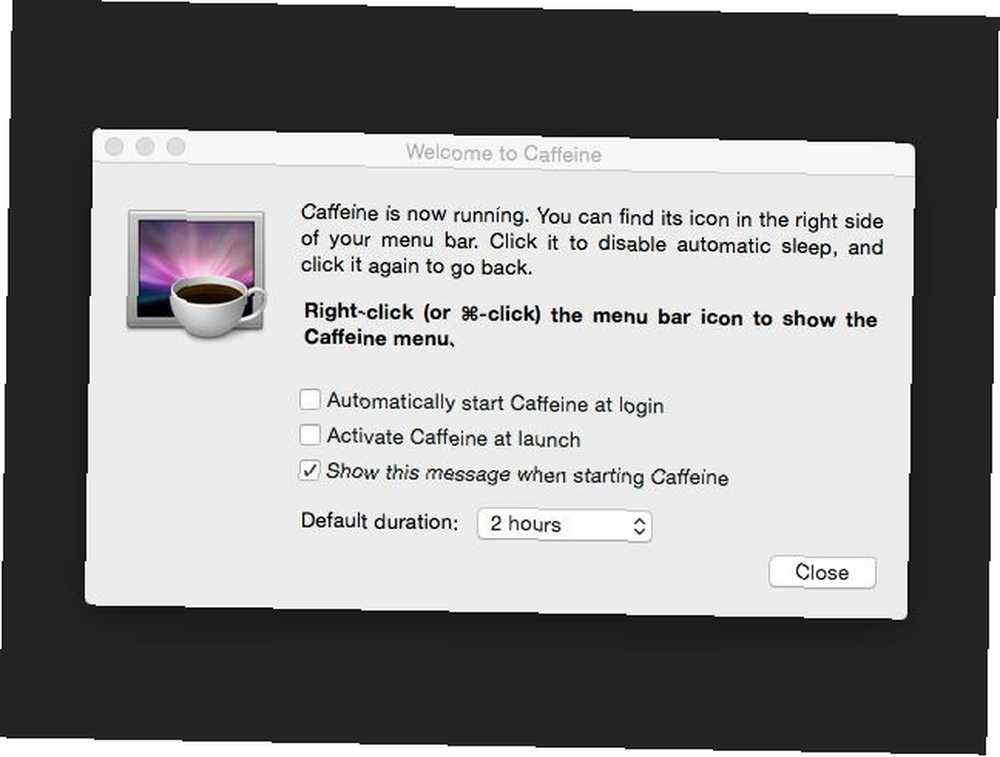
Pro použití iPadu jako druhého displeje
Duet (15,99 $)
Duet přemění váš iPad (nebo iPhone) na druhou obrazovku pro váš Mac pomocí kabelového připojení. Označeno recenzováno Duet Proměňte své zařízení iOS na zvláštní monitor pomocí Duetu Proměňte své zařízení iOS na zvláštní monitor pomocí Duetu Nyní můžete pomocí aplikace iPad rozšířit svou sbírku obrazovek a proměnit tablet 500 $ na malý přenosný monitor. Říká se tomu Duet. a vyšel z toho ohromen. Zdá se, že se aplikace hodí mnohem lépe než její (laggy) kolegové iPad-as-sekundárního displeje, kteří na rozdíl od kabelu Lightning často používají síťové připojení..
IPad verze Duet stojí 15,99 $ a jeho doprovodná aplikace pro váš Mac (nebo PC) je zdarma - což není špatné, pokud vezmete v úvahu skutečné náklady na nákup druhého monitoru. Pokud chcete aplikaci, která funguje přes Wi-Fi nebo podporuje více než jednu obrazovku navíc, Air Display je alternativou, kterou byste si mohli vyzkoušet.
Pro přizpůsobení gest myši a trackpadu
BetterTouchTool (zdarma)
BetterTouchTool je jedna výkonná (a bezplatná) aplikace, která vám poskytuje podrobnou kontrolu nad chováním myši a trackpadu. Otevření souborů, přepnutí počítače do režimu spánku, přepínání mezi okny - můžete nakonfigurovat gesta pro všechny podobné úkoly.
BetterTouchTool se může zpočátku projevit jako ohromující. Pokud s tím však budete setkávat, zjistíte, že ve vašem pracovním postupu došlo k významnému zlepšení.
BetterTouchTool - to nejlepší, co se kdy stalo s OS X: http://t.co/aHwht6v6GD
- ?ukasz Ankudo (@Siguardius) 1. července 2015
Pro přehrávání hudby
Spotify (zdarma, prémiová možnost k dispozici)
Pokud jde o streamování hudby v počítači Mac, máte několik skvělých možností. Spotify vede cestu s neomezenou hudbou zdarma. Prémiové předplatné vám přináší zážitek bez reklam s vysoce kvalitním streamováním, podporou offline, neomezeným přeskočením - funguje. Klienti pro stolní počítače a mobilní zařízení vás nestojí nic a můžete si vyzkoušet prémiovou verzi za 0,99 $ za první tři měsíce (poté budete muset zaplatit 9,99 $ měsíčně).
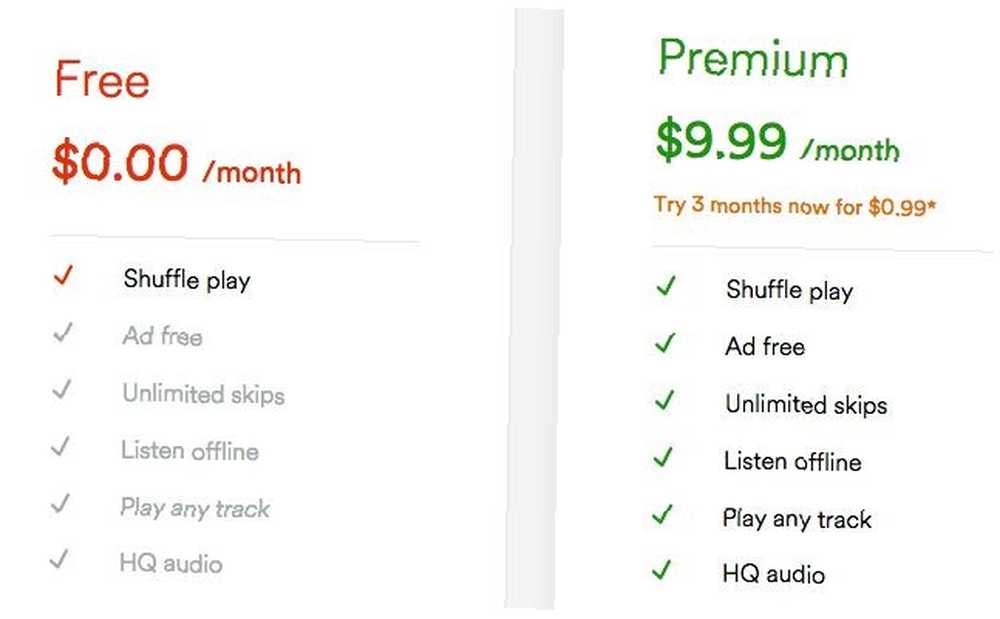
Společnost Apple se také zapojila do vlastní služby streamování hudby, Apple Music. Služba je integrována do iTunes a přichází s tříměsíční zkušební verzí zdarma. Pandora a Rdio jsou pár dalších možností, které máte k dispozici.
Služba, která je pro vás nejlepší, závisí na několika faktorech, jako je její dostupnost, kde žijete, funkce, na které jste ochotni kompromitovat, a peníze, které jste ochotni utratit za předplatné. To vše se scvrkává na osobní preference. Experimentujte s možnostmi, které jsme uvedli. Jakmile si vyberete oblíbeného, vyhledejte v archivech MakeuseOf další informace o něm. Pokud se například rozhodnete pro Spotify, přečtěte si našeho průvodce Spotify Spotify Music Streaming: Neoficiální průvodce Spotify Music Streaming: Neoficiální průvodce Spotify je největší služba streamování hudby v okolí. Pokud si nejste jisti, jak jej používat, provede vás tento průvodce touto službou a nabídne některé klíčové špičkové tipy. . Máme také podrobný úvod do Apple Music Začínáme s Apple Music - Co potřebujete vědět Začínáme s Apple Music - Co potřebujete vědět Po loňské koupi Beats Apple konečně uvolnil svou streamovanou hudební službu na celém světě. .
Pro snížení počtu úhozů
aText (4,99 $)
Vaše prsty zvládnou jen tolik úhozů, než se vzdají vyčerpání. Vyhněte se RSI a jiným poraněním pohybového ústrojí snižováním denních úhozů. Použití nástroje pro rozšíření textu Co je rozšíření textu a jak vám může pomoci ušetřit čas? Co je rozšíření textu a jak vám může pomoci ušetřit čas? Pokud byste si mohli ušetřit i malý zlomek času, který strávíte psaní, můžete každý týden ušetřit hodiny času. To je přesně to, k čemu je textová expanze. je to jednoduchý způsob, jak toho dosáhnout. Pokud chcete něco nad rámec vestavěných funkcí rozšíření textu Mac, doporučujeme aText.
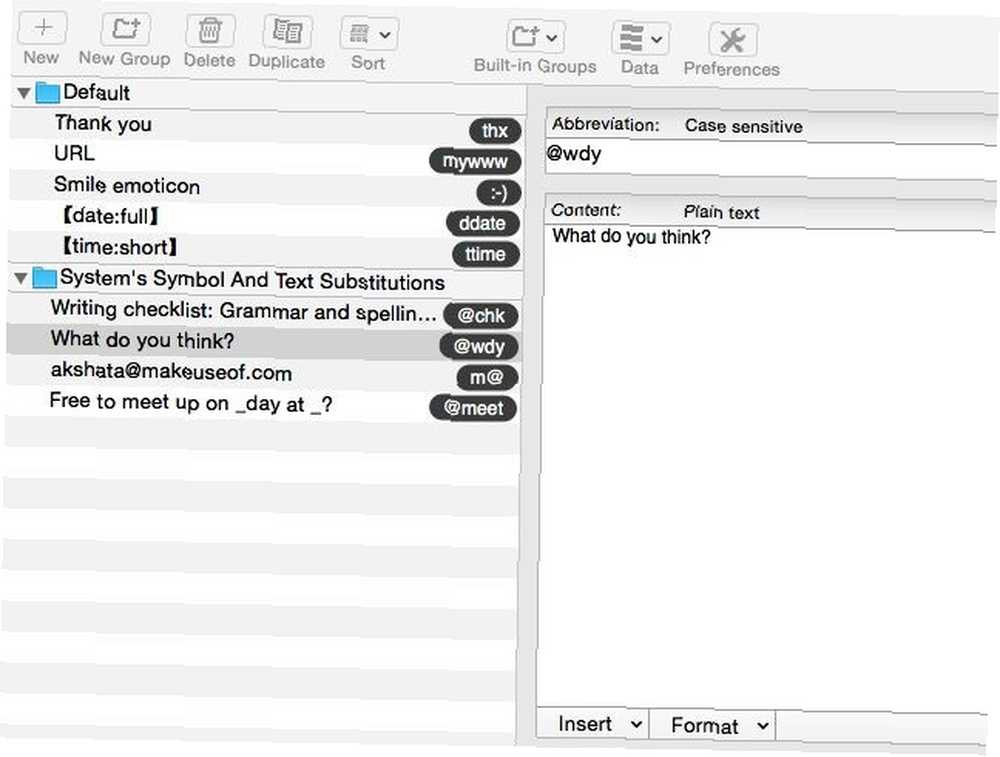
S aText můžete vytvářet úryvky formátovaného textu, prohledávat je a organizovat je do skupin. Aplikace dokonce umožňuje synchronizovat úryvky do cloudového úložiště a přidávat k nim obrázky. Za 4,99 $ je aText skvělou alternativou k drahým aplikacím, jako je TextExpander.
Pro ukládání mobilních dat
Tripmode ($ 7,99, dostupná omezená možnost zdarma)
Máte obavy z využití všech dostupných mobilních dat při používání osobního hotspotu? Nainstalujte Tripmode a můžete dýchat trochu snáze. Zabraňuje všem aplikacím v přístupu na web až na ty, které přidáte na její whitelist - takže už nebudete synchronizovat soubory Dropbox nebo stahovat aktualizace na mobilní připojení, pokud to nepovolíte.
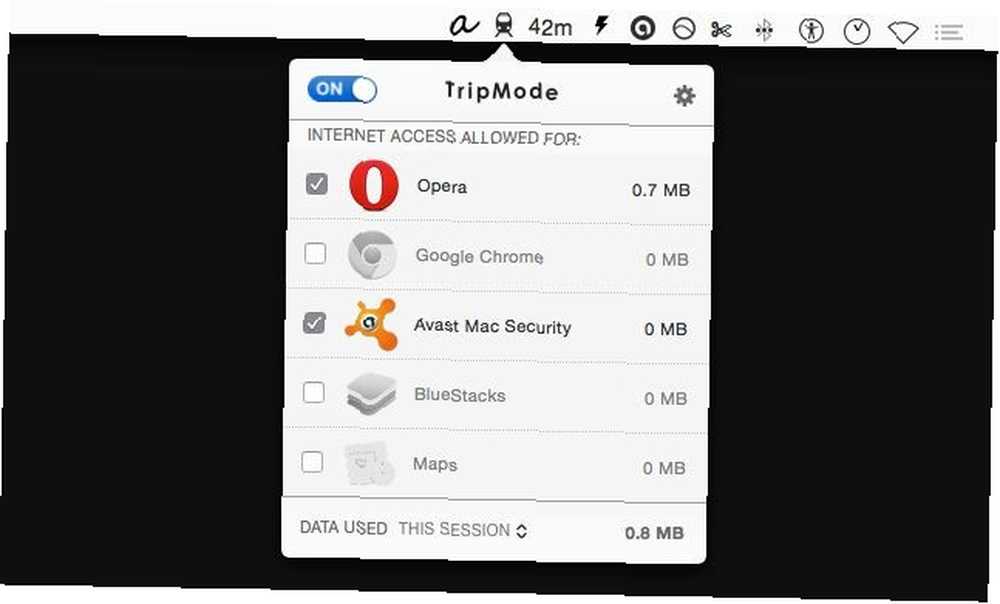
Tripmode přichází s sedmidenní neomezenou zkušební verzí. Poté můžete upgradovat na prémiovou verzi 7,99 $ nebo se držet bezplatné verze, která vás omezí na 15 minut používání denně.
Pro zapamatování si přestávky
Zbytek (4,99 $)
Když jste zapleteni do práce nebo online, je snadné zapomenout na jednoduché věci, jako je často přestávka. Postupem času to způsobí zmatek na vašem těle Přihlásit se do života: Top 9 tipů na boj proti únavě počítače a chránit své zdraví Přihlásit se do života: Top 9 tipů na boj proti únavě počítače a chránit své zdraví Věděli jste, že váš sedavý životní styl by vás mohl zabíjet zevnitř ven? Ryan již představil případ potenciálních zdravotních rizik z příliš dlouhého sezení a pro ty z nás, kteří…. Zabraňte tomu, aby se to stalo pomocí aplikace jako Rest (nebo Workrave pro Windows / Linux).
Odpočinek vám připomíná přestávky v přednastavených časových intervalech a dokonce vám ukáže několik jednoduchých cvičení, na kterých můžete během přestávky pracovat, a přichází také s časovačem Pomodoro. Slib prevence RSI je dostatečným důvodem k tomu, abyste utratili 4,99 $ za odpočinek.
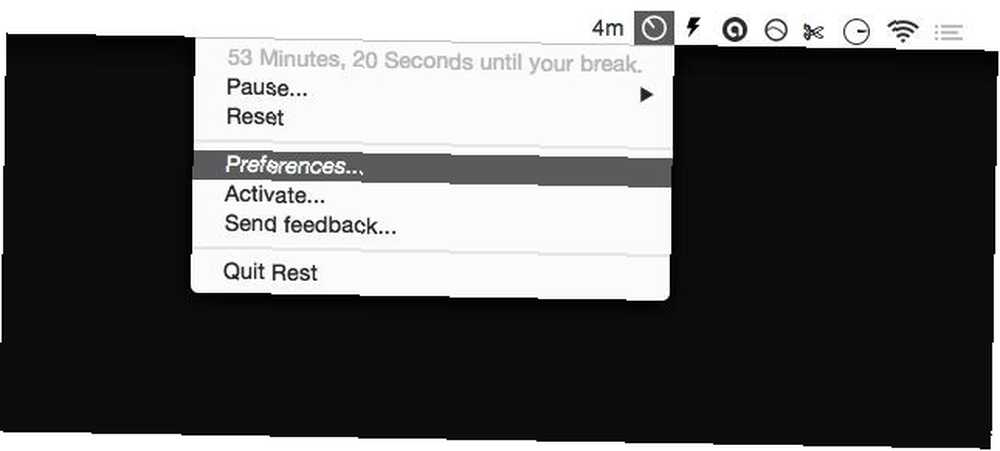
Povědomí je další bezplatná aplikace, která vám dává na paměti čas, který trávíte před počítačem Mac. Po každé hodině zazní zvuk připomínající tibetský zpěv. Po pětiminutové přestávce se časovač vynuluje. Můžete upravit vyladění práce a přerušení doby trvání z předvoleb aplikace. Povědomí je podobné aplikaci Mindful Mynah, která přichází doporučovaná Leo Babautou z Zen Habits.
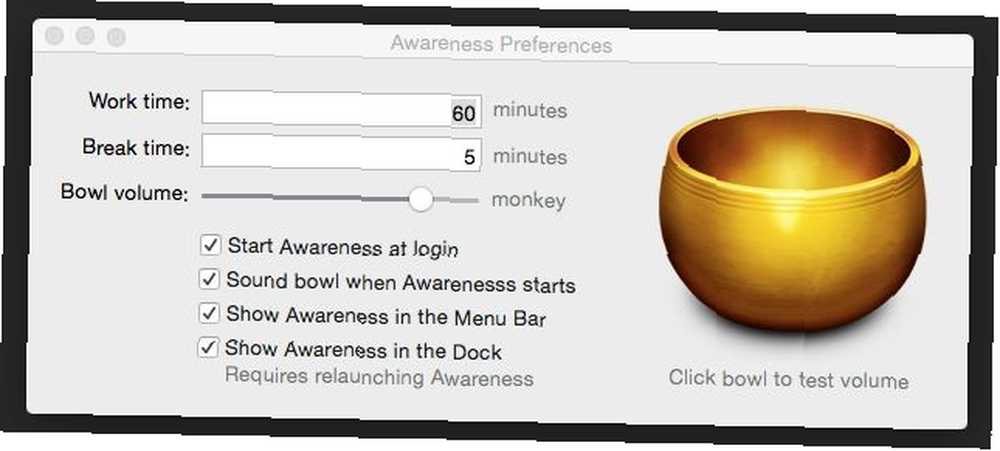
Jaké jsou vaše must-Haves?
„Je zdravé najít dobrou rovnováhu mezi online a offline časem. Co se stalo, když jsem byl celý týden offline offline Co se stalo, když jsem se úplně offline offline celý týden Život v éře internetu nás změnil do té míry, že myšlenka mít žít úplně offline i na chvíli zní jako vězení. Ale to opravdu není. . Ale pokud jste nezávislý pracovník na volné noze, pracovník webu, student nebo návštěvník kanceláře, jedná se o bitvu do kopce. K delegování části vaší pracovní zátěže potřebujete spolehlivé aplikace. Aplikace, které zde uvádíme, do této kategorie patří. Nainstalujte je, aby byl váš den o něco produktivnější. A nezapomeňte, co můžete dělat s vestavěnými funkcemi Mac. Nejlepší vestavěné tipy pro Mac, které jste nikdy neslyšeli, podle Reddit Nejlepší vestavěné tipy pro Mac, které jste nikdy neslyšeli, podle Reddit překvapivé množství věcí, které může váš Mac udělat z krabice, pokud víte jen jak. buď.
Které aplikace byste doporučili těm, kteří tráví celý den na svých počítačích Mac?











